Slično funkcionalnosti koju nudi Google Chrome za slanje kartice na sebe, postoji skrivena opcija koja omogućava isticanje i kopiranje teksta u međuspremnik drugog uređaja. U nastavku je objašnjeno kako aktivirati ovu mogućnost deljenja međuspremnika između različitih uređaja u Chrome-u.
Kako radi deljenje međuspremnika?
Kada se aktivira navedena opcija, pri kliku desnim tasterom miša na selektovani tekst na web stranici, pojaviće se nova opcija „Kopiraj na tvoj uređaj“. Listaće se svi uređaji koji su prijavljeni na isti Google nalog i na kojima je ova opcija aktivirana – uključujući Windows, macOS, Linux, Chrome OS i Android. Odabirom željenog uređaja, tekst se šalje direktno u njegov međuspremnik.
Ova opcija, kao i sve ostale unutar Chrome-ovih zastavica, još uvek je u fazi razvoja. Moguće je da se promeni ili čak potpuno ukloni sa stranice zastavica u bilo kom trenutku. Google bi ovu funkciju mogao uskoro objaviti kao stabilnu i tada neće biti potrebna aktivacija putem zastavice. Međutim, trenutno je beta verzija ove funkcije dostupna u stabilnoj verziji Google Chrome-a 79.
Kako aktivirati deljenje međuspremnika
Ova skrivena funkcionalnost je dostupna kao zastavica. Da biste je pronašli, otvorite novu karticu i unesite chrome://flags u Chrome-ov adresni bar, a zatim pritisnite Enter. U polju za pretragu ukucajte „Međuspremnik“.
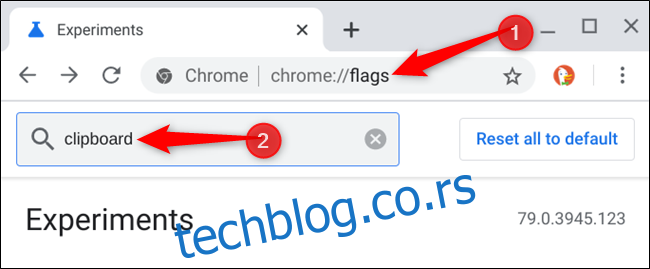
Pojaviće se tri odvojene zastavice. Svaka od njih kontroliše različiti aspekt ove funkcije i sve tri moraju biti aktivirane kako bi funkcija radila ispravno.
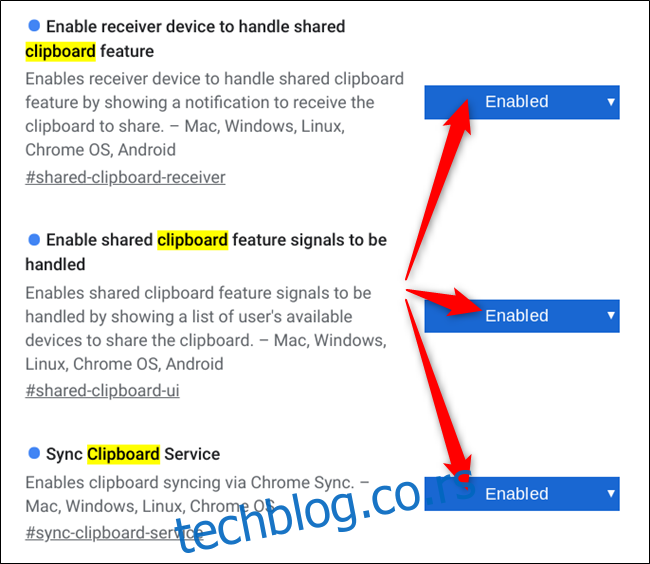
Napomena: Na Android uređajima će biti prikazane samo zastavice “Omogući prijemnom uređaju da rukuje funkcijom deljenog međuspremnika” i “Omogući rukovanje signalima funkcije deljene memorije”.
Nakon toga, pritisnite dugme „Ponovo pokreni sada“ kako biste restartovali Chrome pregledač sa aktiviranim zastavicama.

Ponavljajte ovaj proces na svim uređajima na kojima koristite Chrome i na kojima želite deliti tekst putem međuspremnika.
Kako kopirati tekst između uređaja
Nakon što aktivirate zastavice i restartujete pregledač, moći ćete pristupiti funkciji putem kontekstnog menija desnim klikom.
Označite željeni tekst na web stranici i kliknite desnim tasterom miša kako bi se pojavio kontekstni meni. Kliknite na „Kopiraj na tvoje uređaje“ i izaberite odgovarajući uređaj sa liste.
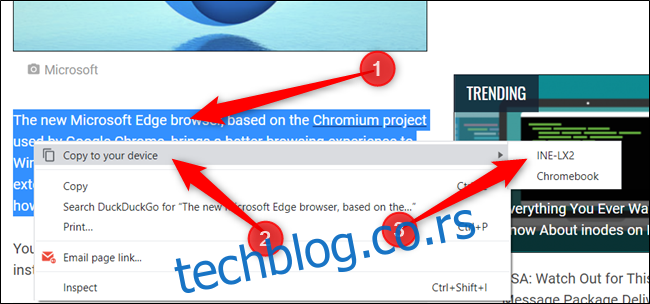
Malo obaveštenje će se pojaviti u adresnom baru (Omnibox) kada pošaljete tekst na drugi uređaj.

Obaveštenje će se pojaviti i na drugom uređaju.
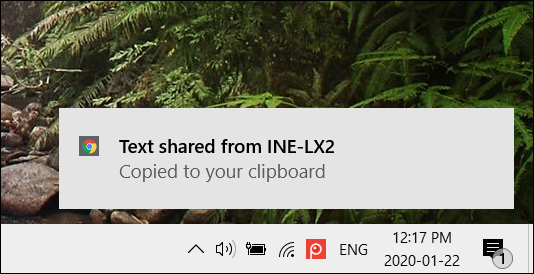
Kada je tekst kopiran na odabrani uređaj, kliknite desnim tasterom miša (ili dugo pritisnite na Android uređaju) i odaberite „Nalepi“, kao što biste uradili sa bilo kojim sadržajem u međuspremniku.
Ukoliko ne vidite neki od svojih uređaja na listi, proverite da li je na njemu instalirana najnovija verzija Google Chrome-a, da li su aktivirane gore navedene zastavice i da li ste prijavljeni na isti Google nalog na svim uređajima.
Pored ovoga, postoje i druge funkcije dostupne putem Chrome zastavica. Sastavili smo listu najboljih Chrome zastavica koje vam mogu poboljšati iskustvo pretraživanja, pa je možete pogledati.